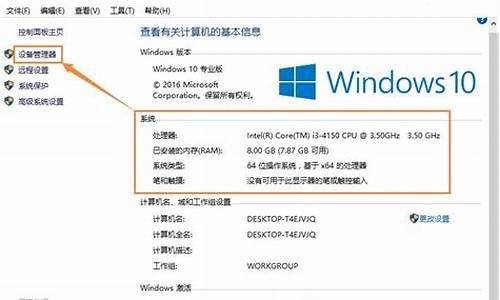系统安装后d盘文件看不到了_电脑系统安装了d盘不见了

方法/步骤
1、首先打开我们的电脑,进入到电脑的主界面中,在界面中按Windows键+R键,打开运行窗口,在运行窗口中输入gpedit.msc,点击确定。
2、输入后,打开本地组策略编辑器,在左侧的面板中,点击用户配置,打开管理模版,找的其中的Windows组件。
3、进入到Windows组件中,找的Windows资源管理器,点击文件资源管理,找到“隐藏我的电脑中的这些指定的驱动器”,
4、然后右击“隐藏我的电脑中的这些指定的驱动器”该选项,点击编辑,进入该选项中的驱动器中点击配置,再应用即可。
5、总结:
1:Windows+R键打开运行输入gpedit.msc。
2:按照顺序找的最后一个选项。
3:右击编辑,点击配置。
D盘数据消失的原因:
重装系统过程中,硬盘的分区表出错,导致无法正常识别分区。
D盘数据恢复方法:
1、从网上下载EasyRecovery软件,安装到C分区,打开软件,点击“误格式化磁盘”。
2、选择目标分区,点击“下一步”。
3、正在扫描文件数据。
4、扫描完毕会列出找到的文件、文件夹,在这里找到你需要的资料,勾选上,然后点击“下一步”。
5、指定存放目的地,不得为扫描的目标分区。然后点击“下一步”即可把指定文件恢复到指定位置。
声明:本站所有文章资源内容,如无特殊说明或标注,均为采集网络资源。如若本站内容侵犯了原著者的合法权益,可联系本站删除。